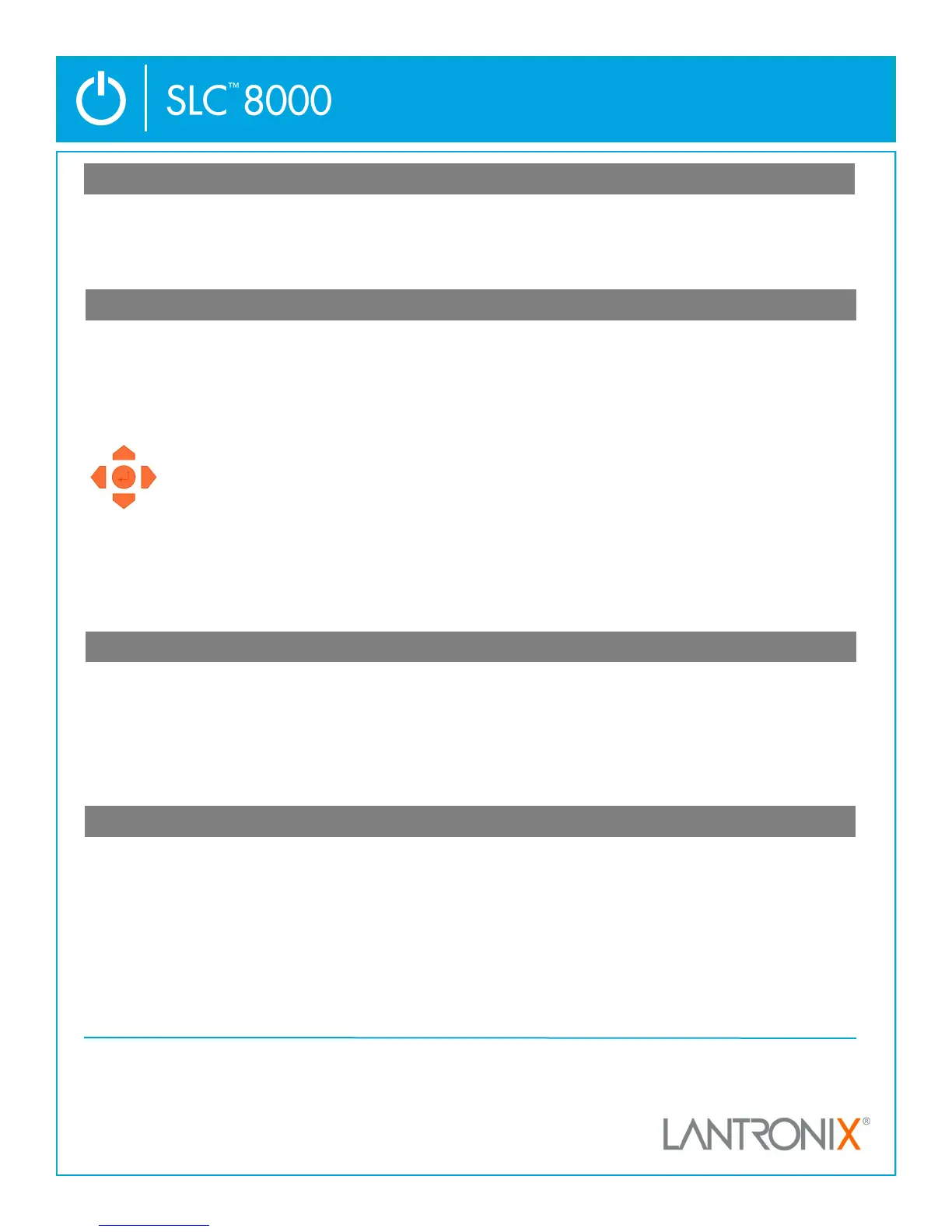4
版权所有 © 2015 Lantronix, Inc. Lantronix 是注册商标,SLC是 Lantronix, Inc. 的商标。所有其他商标属于各自拥有者所有。规
格如有变动,恕不另行通知。900-749-R 修订版A
联系技术支持
如需咨询技术支持,请访问 hp://www.lantronix.com/support 或致电 (800) 422-7044(太平洋时间周一至周五早 6 点至下午 5 点,节假日除外)。
最新固件 要下载最新固件,请访问hp://www.lantronix.com/support/downloads
IP地址分配教程 要查看有关如何分配IP地址的教程,请访问 hp://www.lantronix.com/support/tutorials
6. 登录到网页
5. 配置网络(IP)设置
设置基本网络参数的最快捷方法是用前面板上的数字小键盘和显示器。
注意:如果您愿意的话,您可以通过使用Telnet或SSH从命令行界面上的
“快速设置”脚本上手,或者通过直接将一台终端连接到控制台(RS -
232)端口上开始工作。该网页界面还提供了一个“快速设置”页面。请
参见用户指南中“快速设置”。
注意:如果30秒内没有按下任何按钮,那么前面板将显示超时信息,放
弃未保存的更改,并返回到显示主机名和时钟的画面。
例如,要更改IP设置:
1. 按向右箭头按钮显示“网络设置”选项和当前IP地址。
2. 按“确定”按钮进入编辑模式。
7. 登录到命令行界面
本节包含网页访问和命令行两种界面的使用说明。您可以使用任一方法
配置全部的参数。
要登录到SLC 8000网页:
1. 打开网页浏览器(Internet Explorer 8.0 或更高版本)。
2. 在URL字段中输入hps://,后面加上您的SLC的IP地址。
3. 第一次登录时,输入sysadmin(全部小写)作为用户名,
默认的出厂密码为PASS(全部大写)。
要访问命令行界面:
1. 执行下列操作之一:
在使用网络连接的情况下,利用Telnet或SSH程序连接到xx.xx.xx.xx(IP地
址点分表示法),然后按¡°确定”。此时应显示登录提示符。
注意:Telnet默认为禁用。要启用Telnet远程登录,需要使用“服务”网
页、一个串行终端连接或SSH连接。在使用串行终端连接的情况下,
当显示命令行时,请按“确定”。
2. 输入sysadmin作为用户名,然后按“确定”。
3. 输入PASS作为密码,然后按“确定”。当您第一次登录时,会自动打
开“快速设置”脚本。以后登录时将只显示命令提示符。(若要再次
获得“快速设置”脚本,请使用admin quicksetup命令。)
注意:请尽快修改默认密码,以防止未经授权人员访问。以后登录时,需
要输入用户名sysadmin和相应的密码,以系统管理员身份登录。
4. 如果显示“快速设置”脚本,请根据需要更新基本网络参数。否则,
只需按住“确定”,直到显示出命令提示符。按“确定”,表明您接受
当前的设置。
注意:如需一般的命令行界面帮助,请输入“help command line”。
如需某个特定命令的帮助,请输入help,后面跟该命令,例如,“help set
network”或“help admin rmware”。
4. IP定址
SLC 8000的两个网络端口(以太网1和以太网2)默认为由DHCP分配的IP
地址。如果您要指定一个不同的IP地址,那么该地址必须在有效范围
内,并且在您的网络上是唯一的,使用与您的工作站相同的子网掩码。
要配置SLC 8000,您需要以下信息:
IP地址(若尚未分配): ______ . ______ . ______ . ______
子网掩码(若尚未分配): ______ . ______ . ______ . ______
网关: ______ . ______ . ______ . ______
域名服务器: ______ . ______ . ______ . ______
使用向右箭头和向左箭头按钮从一个选项跳到另一个选
项。
使用向上箭头和向下箭头按钮在某个选项所对应的各个
参数间进行选择,或者用来增加或减少参数值。
3.使用向上箭头和向下箭头按钮来增加或减少由光标指示的IP地址。
4. 使用向右箭头和向左箭头按钮移至IP地址的其他数位,然后进行更改。
设置完成后,按“确定”按钮退出编辑模式。
5. 按向下箭头按钮显示“子网掩码”设置。
6. 按照与IP地址相同的方式编辑“子网掩码”,然后按向下箭头按钮。
7. 编辑“网关”和“域名服务器”设置。
8. 在“域名服务器3”设置之后按向下箭头按钮,跳转到“保存设置 是/
否”提示。
9. 在该提示符下选择“是”,并按“确定”按钮保存更改。对其他选项
(控制台端口和日期/时间)重复步骤1-8 。
注意:还有一种选择就是恢复出厂默认值。该操作的默认密码为999999。
保存控制台管理器设置后,更改立即生效。
第一次登录时显示的是SLC 8000快速设置页面,以后登录时将显示SLC
8000 主页。(若要再次显示“快速设置”,请单击“快速设置”选项
卡。)
4. 执行下列操作之一:
要绕过“快速设置“页面直接配置SLC,请点击“接受默认快速设
置”复选框,然后点击“应用”。
如果需要的话,更新基本网络参数,然后点击“应用”。
控制台管理器‐快速入门指南
